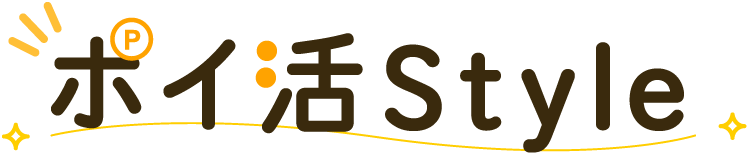Androidのスマホを使っている人なら、誰もが利用する「Google Play ストア」のポイントプログラムである「Google Play Points」についてご存じでしょうか。このポイントプログラムを利用すれば、普段のGoogleサービスをお得に利用できるようになります。
ここでは、Google Play Pointsの概要からポイントの使い方、貯め方について解説していきます。また、Google Play Pointsの特典や利用する際の注意点についても解説していくので、ぜひ参考にしてみてください。

この記事は下記のような人におすすめです!
- Google Play Pointsについて、概要や使い方、貯め方を知りたい
- Google Play Pointsを利用してみたい
1 Google Play Pointsとは
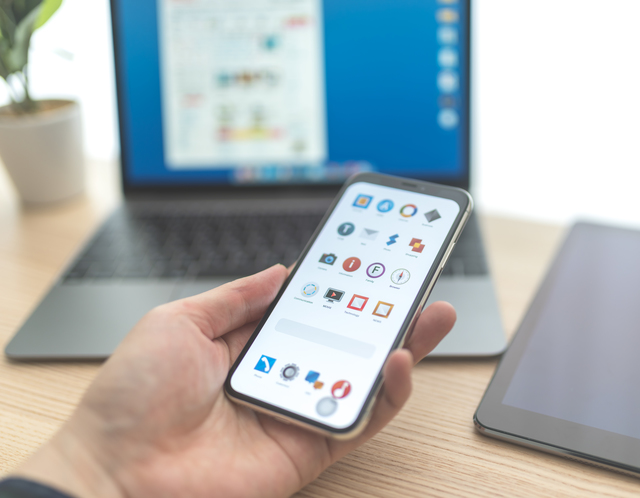
Google Play Pointsは、Google Play ストアでのアプリやゲーム、書籍の購入でポイントが貯まります。アプリやゲームなどの購入金額100円に対して1ポイントのGoogle Play Pointsが還元されます。
また、獲得したGoogle Play Pointsは、Google Play内で利用できるクレジットや限定アイテムと交換することができます。Google Play Pointsはアプリやゲームの購入で獲得できるだけでなく、獲得したポイントに応じてステータスが上がり、無料でポイントを獲得できることもあります。
このようにGoogle Play Pointsは、Google Play ストアで頻繁にゲームやアプリを購入する人にとっては非常にお得なポイントプログラムです。このポイントプログラムをしっかりと理解し利用することで、お得にサービスを利用できるようになるでしょう。
2 Google Play Pointsの貯め方
ここまで、Google Play Pointsの概要を解説してきましたが、ここからはそんなGoogle Play Pointsの貯め方について詳しく解説していきます。
Google Play Pointsを貯めるための手順についても丁寧に解説をしていくので、Google Play Pointsを貯めてみたいと思っている方はぜひ参考にしてみてください。
2-1 Google Play Pointsへ登録
Google Play Pointsを貯めるためにはまずは、Google Play Pointsへの登録が必要になります。Google Play Pointsの登録は、PCやWebからは行うことができないため、Androidスマホが必須になります。登録の主な手順は下記の通りです。
- Google Play ストアを開く
- メニューアイコンから「Play Points」をタップ
- 「無料で開始」ボタンをタップし完了
このスリーステップでGoogle Play Pointsへの登録が完了です。
登録したGoogle Play Pointsは、解除も簡単に行うことができますが、一度解除してしまうとそれまでに貯めたポイントを失効してしまうので注意しましょう。
2-2 Google Play での購入でGoogle Play Pointsが貯まる
上記の手順でGoogle Play Pointsへの登録が完了すれば、登録したGoogle アカウントでのGoogle Play でのゲームやアプリの購入でGoogle Play Pointsが貯まるようになります。アプリやゲームの他にも、アプリ内で購入するアイテムや書籍や映画、サブスクリプションサービスの購入などでもGoogle Play Pointsが貯まります。
Google Play Pointsを登録しているとアイテムを購入する際の購入画面で、購入金額と同時に獲得できるGoogle Play Pointsが表示されます。基本的には、無料アプリなどのインストールではポイント還元の対象にはならないので注意しましょう。
2-3 特典を利用してGoogle Play Pointsを貯める
Google Play Pointsは基本的にアプリやゲームの購入100円に対して1ポイントが還元されます。しかし、特典を利用することで無料でポイントを獲得できたり、多くのポイントを獲得することができます。
ここからは、そんなGoogle Play Pointsをお得に獲得できる3つの特典について解説していきます。より効率的にGoogle Play Pointsを貯めていきたい方は、ぜひ参考にしてみてください。
2-3-1 ステータスが上がると貰えるポイントが増加
Google Play Pointsには、ステータスがあり会員ランクが上がれば上がるほど、獲得できるポイント数が多くなります。会員ランクは過去1年間に獲得したポイント数で判定され、最初はブロンズランクからスタートします。
その後、250ポイントを超えるとシルバーランクに、1,000ポイントを超えるとゴールドランクに、4,000ポイントを超えるとプラチナランクに、15,000ポイントを超えるとダイヤモンドランクになります。新しいステータスに判定された場合は、そのランクが翌年の年末まで継続します。
また、会員ランクが上がると獲得できるポイント数が増えます。ブロンズランクは100円ごとに1ポイントですが、シルバーランクだと1.25ポイント、ゴールドランクだと1.5ポイント、プラチナランクだと1.75ポイント、ダイヤモンドランクだと2ポイントを獲得することができます。
このように、会員ランクを上げることで効率よくポイントを獲得できるようになるので、ステータスが上がるポイント数は意識しておくと良いでしょう。
2-3-2 ウィークリーリワードでポイントが貯まる
会員ランクがシルバー会員以上になると、毎週ウィークリーリワードとして特典を受けることができます。Google Play ストアのPlay Pointsの中の「特典」ボタンをタップすると、受け取れる特典がある場合は、「特典を受け取る」のボタンをタップすることができます。
ここで、抽選をすることができ、シルバー会員なら最大100ポイント、ゴールド会員なら最大200ポイント、プラチナ会員なら最大500ポイント、ダイヤモンド会員なら最大1,000ポイントを獲得することができます。このウィークリーリワードに毎週参加すれば、Google Play ストアで買い物をしなくても無料で毎週ポイントをゲットすることができます。Google Play Pointsを貯めている人は、シルバーランク以上の期間は、毎週チェックしておくと良いでしょう。
2-4 CPの参加でGoogle Play Pointsが貯まる
Google Play Pointsは、商品の購入やウィークリーリーワード以外でも、キャンペーンに参加することでポイントを獲得できることもあります。
過去には、キャンペーン期間中にXperia 1Ⅱの端末を購入すると、Google Play Points1,000ポイントとゴールド会員ランクの会員資格を獲得することができるキャンペーンが開催されていました。ゴールド会員になると、獲得できるポイント数も1.5倍になり、ウィークリーリワードでも毎週ポイントを獲得することができます。
端末の買い替えなどを検討している場合は、こういったお得なキャンペーンが開催されているタイミングで買い替えをするのも良いでしょう。
3 Google Play Pointsの使い方

ここまでは、Google Play Pointsの概要や貯め方について解説をしてきましたが、ここからは貯めたGoogle Play Pointsの使い方について解説をしていきます。
また、Google Play Pointsを利用する上での注意点についても解説していくので、ぜひ参考にしてみてください。
3-1 Google Play Pointsの使い方【Androidの場合】
Google Play Pointsは、アプリ内のアイテムやゲーム内のアイテムを購入する際や、それらをお得に購入できる割引クーポンを購入する際に使用することができます。
また、Google Play クレジットを購入することで、Google Play ストア内で音楽や映画などが購入できるようになり便利です。
AndroidでGoogle Play Pointsを使用する手順は下記の通りです。
- Google Play ストアのアプリを開く
- プロフィールアイコンをタップする
- 「Play Points」をタップし「使う」をタップする
- アイテム、クーポン、Google Play クレジットを選択する
- 「ポイントを使う」をタップする
このように、貯めたGoogle Play PointsをAndroidで簡単に利用することができます。また、Google Play Pointsから交換したクーポンやGoogle Play クレジットの有効期限は1年間になるので計画的に利用するようにしましょう。
3-2 Google Play Pointsの使い方【PCの場合】
Google Play PointsをPCで使用する場合は、ポイントの使い道や獲得したクーポン、Google Play クレジットの有効期限に関しては、Androidの場合と同じになります。
PCでGoogle Play Pointsを使用する手順は下記の通りです。
- パソコンで https://play.google.com にアクセスする
- 「Play Points」をタップし「使う」をタップ
- アイテム、クーポン、Google Play クレジットを選択する
- 「ポイントを使う」をタップする
このように、Androidでポイントを利用する手順と大きな違いはないので、普段Androidでポイントを使用している人にもわかりやすいと思います。
3-3 Google Play Pointsの有効期限に注意
Google Play Pointsを使用する際の注意点としては、Google Play Pointsには有効期限がある点が挙げられます。Google Play Pointsは、最後にポイントを獲得したり使用したりした日から1年間有効になります。自分の貯めているGoogle Play Pointsの有効期限は、Google Playストアのアプリ内で確認することができます。
「Play Points」をタップし、ポイントを「使う」をタップすると、自分の持っているポイントと有効期限を確認することができます。有効期限が過ぎてしまったポイントは失効してしまい使用することができなくなるので注意しましょう。
Google Play ヘルプ | Google Play ストアでポイントを使う
4 Google Play Pointsに関するQ&A

ここまで、Google Play Pointsの概要や貯め方、使い方について解説してきました。
ここからは、Google Play Pointsについて、多くの人が疑問に思うであろうことについて、Q&A方式で解説をしていきます。
4-1 Google Play PointsはiPhoneでも利用できる?
コンビニなどで購入できるGoogle Play カードは、iPhoneでも利用することができます。Googleアカウントさえ持っていれば、iPhoneユーザーでもGoogle Play ストアで音楽を購入したり、書籍を購入したりするなどAndroidユーザーと同じように利用することができます。Google Play カードの残高には有効期限がないので、自分の好きなタイミングで利用することができ便利です。
しかし、Google Play Pointsへの登録はAndroidスマホでしか行うことができないので、iPoneユーザーは、Google Play Pointsのポイントプログラムを利用することができません。
このように、iPhoneユーザーはGoogle Play Pointsに登録してポイントを貯めたり使ったりはできませんが、Google Play ストアを利用できないというわけではありません。iPhoneユーザーでも、Google Play ストアに魅力的なアプリやゲームがあれば、利用してみると良いでしょう。
4-2 Google Play Pointsは他社ポイントへ交換可能?
マイルや各種ポイントは他社のポイントサービスに交換できるものも多いですが、Google Play Pointsは他社ポイントに交換することができません。しかし、Google Play Pointsはゲームやアプリ、音楽や書籍に至るまでさまざまなものに利用できる非常に流動性の高いポイントです。
また、Androidユーザーなら簡単に登録することができるので、頻繁にGoogle Play ストアを利用する人は登録しておいた方が良いでしょう。
まとめ
ここまで解説してきたように、Google Play PointsはGoogle Play ストアを頻繁に利用する人は、ステータスも上がりやすく多くのポイントを獲得することができます。
また、ポイントの利用先も豊富であるため、貯めたポイントを使って欲しいアプリやゲームなどを購入することができるので非常にお得です。
Androidユーザーでまだ、Google Play Pointsに登録をしていない人は、ぜひ登録してお得にポイ活を楽しんでみてください。